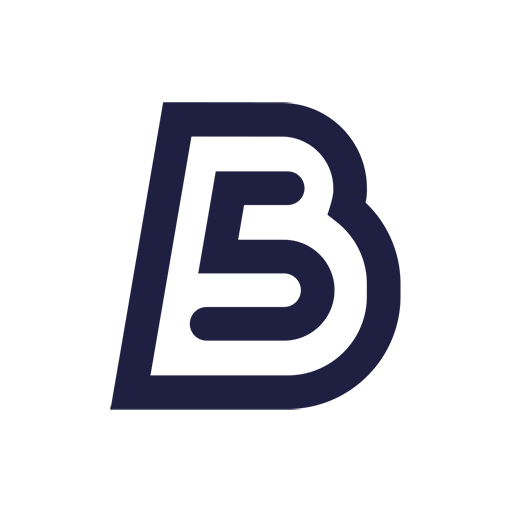Добавление волонтёров в NRMS
Наши старты проводятся силами волонтёров, поэтому очень важно вносить в протокол всех, кто помог вам провести мероприятие.
- Для управления списком волонтёров войдите в NRMS и выберите раздел «Волонтёры»;
- Если вы являетесь Организатором в нескольких парках — выберите парк;
- Выберите дату. По умолчанию открывается ближайшая суббота;
- Внесите волонтёров, введя ID или поиском по фамилии и имени (у участников указан домашний парк, но если в вашем парке есть однофамильцы — лучше уточнить ID, чтобы не внести не того человека). (Если вы видите несколько ID с одинаковыми ФИО, но вы уверены, что это не однофамильцы, подскажите вашему участнику обратиться в поддержку support@5verst.ru для удаления лишних учётных записей);
- Нажмите кнопку «Сохранить» (для предварительного списка) или «Загрузить на сайт» при редактировании списка после завершения мероприятия.
Предварительный график волонтёров — это неподтвержденный список (заполняется перед мероприятием). После внесения изменения в список не забывайте нажать кнопку «Сохранить».
Непосредственно в субботу вместо кнопки «Сохранить» появляется кнопка «Загрузить на сайт» — после нажатия на нее волонтёрам будут отправлены письма с благодарностями за помощь в проведении мероприятия, на сайте отобразятся их имена, а в личном кабинете у них изменится статистика 🙂
Забыли внести кого-то из волонтёров? Волонтёр из предварительного списка не пришёл? Не переживайте. В уже загруженный на сайт список можно внести изменения и добавить или удалить волонтёра. Обратите внимание, что редактирование протоколов доступно до 2 недель с даты мероприятия.
Чтобы убрать волонтёра из списка, выделите текст в поле «Имя волонтёра» и начните набирать фамилию другого участника (то же самое в поле «ID волонтёра»), или просто нажмите на крестик, если на этой позиции не было замены.
В правом верхнем углу над списком волонтёров есть кнопки: «Напечатать список и брифинг», «Сохранить шаблон» и «Скопировать список волонтёров».

- При нажатии «Напечатать список и брифинг» открывается страница с шаблоном предстартового брифинга и таблицей волонтёров текущей субботы. Не переживайте, что не можете запомнить всё наизусть — шпаргалка всегда под рукой в NRMS
- При нажатии «Сохранить шаблон» текущий список ролей сохраняется как шаблон. На данный момент шаблоны волонтёрских списков работают в тестовом режиме! Шаблон сохраняется на конкретном устройстве конкретного пользователя. Если вы всегда загружаете волонтёров через один и тот же браузер — это удобно. В будущем шаблоны будут привязаны к ID организатора.
Чтобы сохранить шаблон, добавьте необходимые волонтёрские роли в список (например, у вас всегда 3 маршала и связи с общественностью), затем нажмите кнопку «Сохранить шаблон». - При нажатии «Скопировать список волонтёров» в буфер обмена копируется список волонтёров с перечислением их ролей. Удобная функция при написании поста с благодарностями в социальные сети.
По ссылке «Посмотреть график волонтеров на сайте» открывается страница «Волонтёрство», где можно увидеть список волонтёров на ближайшие 5 суббот.
Остались вопросы? Напишите нам на eventsupport@5verst.ru или обратитесь к своему амбассадору поддержки.